advertisement
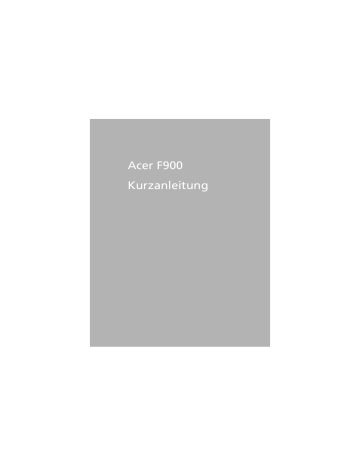
Acer F900
Kurzanleitung
1
© 2009 Sämtliche Rechte vorbehalten
Acer F900-Smartphone Kurzanleitung
Erstausgabe: März 2009
Acer F900-Smartphone
Modellnummer: __________________________________
Seriennummer: ___________________________________
Kaufdatum: ______________________________________
Händleranschrift: _________________________________
2
Acer F900-Smartphone Kurzanleitung
Acer Incorporated
8F, 88, Sec. 1, Hsin Tai Wu Rd., Hsichih
Taipei Hsien 221, Taiwan
Declaration of Conformity
We, Acer Incorporated
8F, 88, Sec. 1, Hsin Tai Wu Rd., Hsichih, Taipei Hsien 221, Taiwan
Contact Person: Ms. Harriot S. L. Lee
Tel: 886-2-6606-3131 ext 3811 Fax: 886-2-6606-5353
E-mail: [email protected]
Hereby declare that:
Product:
Trade Name:
Pocket PC Smart Phone
Acer
Model Number: F900
Is compliant with the essential requirements and other relevant provisions of the following EC directives, and that all the necessary steps have been taken and are in force to assure that production units of the same product will continue comply with the requirements.
R&TTE Directive 1999/5/EC as attested by conformity with the following harmonized standards: z Article 3.1(a) Health and Safety
-. EN60950-1:2001 + A11:2004
-. EN50360:2001 / EN62209-1:2006
-.
EN62311:2008
. EN50332-1: 2000 z Article 3.1(b) EMC
-. EN301 489-1 V1.6.1
-. EN301 489-3 V1.4.1
-. EN301 489-7 V1.3.1
-. EN301 489-17 V1.2.1
-. EN301 489-24 V1.4.1
-. EN55022:2006 Class B / EN55024 : 1998 / A1:2001 / A2: 2003
-. EN55013: 2001+A1:2003+A2:2006 / EN55020 : 2007 z Article 3.2 Spectrum Usages
-. EN300 328 V1.7.1
-. EN301 511 V9.0.2
-. EN301 908-1 V3.2.1
-. EN301 908-2 V3.2.1
-. EN300 440-1 V1.1.2 / EN300 440-2 V1.3.1
RoHS Directive 2002/95/EC on the Restriction of the Use of certain Hazardous
Substances in Electrical and Electronic Equipment
Year to begin affixing CE marking 2008.
Harriot S. L. Lee
Regulation Center, Acer Inc.
Apr. 3, 2009 -
Date
3
Produktregistrierung
Wenn Sie dieses Profukt zum ersten Mal verwenden, sollten
Sie es umgehend registrieren.
Sie kommen so in den Genuss einer Reihe von Vorteilen, einschließlich:
• Schnellere Dienstleistungen durch unsere geschulten
Vertreter
• Mitgliedschaft in der Acer-Community: Empfang von
Sonderangeboten und Teilnahme an Kundenumfragen
• Empfang der aktuellsten Nachrichten von Acer
Beeilen Sie sich und registrieren Sie sich bald. Es stehen Ihnen dann noch weitere Vorteile zur Verfügung!
Wie Sie Ihr Produkt registrieren können
Bitte besuchen Sie zum Registrieren Ihres Acer-Produktes unsere Internetseite: http://registration.acer.com. Wahlen Sie
Ihr Land aus und folgen Sie anschlie?end den leicht verstandlichen Anweisungen.
Nachdem wir Ihre Produktregistrierung erhalten haben, senden wir Ihnen eine E-Mail zur Bestatigung, die wichtige
Informationen enthalt, welche Sie an einem sicheren Ort aufbewahren sollten.
4
Acer F900-Smartphone Kurzanleitung
Inhaltsverzeichnis
Produktregistrierung . . . . . . . . . . . . . . . . . . . . . . . . . . 4
Wie Sie Ihr Produkt registrieren können . . . . . . 4
Smartphone auspacken . . . . . . . . . . . . . . . . . . . . . . . . 7
Ihr neues Smartphone . . . . . . . . . . . . . . . . . . . . . . . . . 8
Ansichten . . . . . . . . . . . . . . . . . . . . . . . . . . . . . . . 8
LED-Anzeigen . . . . . . . . . . . . . . . . . . . . . . . . . . 10
SIM-Karte installieren . . . . . . . . . . . . . . . . . . . . . . . . 11
Akkufach öffnen . . . . . . . . . . . . . . . . . . . . . . . . 11
SIM-Karte einsetzen und Akku wieder einlegen . . . . . . . . . . . . . . . . . . . . . . . . 11
SIM-Karte und Akku herausnehmen . . . . . . . . . . . . 13
Akku aufladen . . . . . . . . . . . . . . . . . . . . . . . . . . . . . . 14
LED-Status beim Aufladen . . . . . . . . . . . . . . . . 14
Erstes Einschalten . . . . . . . . . . . . . . . . . . . . . . . . . . . . 15
Zusatzanwendungen installieren . . . . . . . . . . . 15
PIN-Code eingeben . . . . . . . . . . . . . . . . . . . . . . 16
Neue SIM-Karte aktivieren . . . . . . . . . . . . . . . . 16
Der Startbildschirm . . . . . . . . . . . . . . . . . . . . . . . . . . 17
Bevor Sie anrufen . . . . . . . . . . . . . . . . . . . . . . . . . . . 19
Anrufen . . . . . . . . . . . . . . . . . . . . . . . . . . . . . . . . 20
PC-Verbindung und Datensynchronisierung . . . . . . 20
Kamera verwenden . . . . . . . . . . . . . . . . . . . . . . . . . . 20
Stereo-Headset verwenden . . . . . . . . . . . . . . . . . . . . 21
Bluetooth-Headsets verwenden . . . . . . . . . . . . . . . . 21
5
6
Acer F900-Smartphone Kurzanleitung
Smartphone auspacken
Ihr Acer smartphone wird in einem Karton geliefert. Öffnen
Sie den Karton vorsichtig, nehmen Sie die einzelnen Artikel heraus. Falls einer der folgenden Artikel fehlen oder beschädigt sein sollte, wenden Sie sich bitte sofort an Ihren
Händler:
• Stift
• Akku
• Kurzanleitung
• Erste-Schritte-CD
• USB-Kabel
• Netzteil
• Headset
(nicht abgebildet)
Smartphone auspacken 7
Ihr neues Smartphone
Ansichten
8
Nr. Artikel
1
2
3
4
5
6
Beschreibung
Mini-USB-Anschluss Über diesen Anschluss verbinden Sie USB-Kabel,
Kopfhörer/Headsets und laden Ihr Telefon auf.
Ein-/Austaste Zum Ein- und Abschalten des Displays und zum Wechseln in den Schlafmodus. Durch
Gedrückthalten schalten Sie Ihr Smartphone ein und aus.
Bluetooth/WLAN/
GPS-Indikator
Helligkeitssensor
Zeigt den Status von Bluetooth, WLAN und
GPS an.
Über diesen Sensor wird die Intensität der
Displaybeleuchtung an die
Umgebungshelligkeit angepasst, damit das
Display in jeder Situation gut ablesbar bleibt.
Telefonlautsprecher Diesen Lautsprecher halten Sie zum
Telefonieren an Ihr Ohr.
Ladeanzeige Informiert Sie über den Akkuladezustand.
Acer F900-Smartphone Kurzanleitung
Nr. Artikel
7
8
9
Touchscreen
Anrufen-Taste
Auflegen-Taste
Das 800 x 480 Pixel große Display dient zur
Anzeige von Daten, Telefoninformationen und zur Bedienung Ihres Telefons.
Mit dieser Taste aktivieren Sie Ihr Telefon, wählen/zeigen zuletzt gewählte Rufnummern oder nehmen ankommende Anrufe an.
Mit dieser Taste beenden Sie einen Anruf oder trennen GPRS-Verbindungen. Durch
Gedrückthalten dieser Taste schalten Sie Ihr
Telefon ein und aus.
Mit dieser Taste öffnen Sie das Startmenü.
10 Start-Taste
11 OK/Schließen-Taste Diese Taste nutzen Sie zum Bestätigen (OK) und für
X
-Funktionen (diese werden oben rechts im Bildschirm angezeigt).
12 Mikrofon Integriertes Mikrofon.
13 Stift
Beschreibung
14 Aufwärts
15 Aktionstaste
16 Abwärts
17 MicroSD-
Kartensteckplatz
18 Rücksetzen-
Öffnung
19 Kamerataste
20 Blitz
21 Kamera
22 Akkufachdeckel
23 Lautsprecher
Zum Eingeben von Daten und zur Auswahl von Elementen im Touchscreen.
Diese Taste bewegt den Cursor nach oben.
Mit dieser Taste rufen Sie ein ausgewähltes
Menüelement auf.
Diese Taste bewegt den Cursor nach unten.
Zur Erweiterung der Speicherkapazität Ihres
Gerätes.
Zum Rücksetzen des Gerätes schieben Sie den Stift in diese Öffnung.
Aktiviert die Kamera und dient als Auslöser.
Zum automatischen Scharfstellen (Autofokus) drücken Sie die Taste halb hinab.
Zur zusätzlichen Ausleuchtung von Motiven, wenn Sie Fotos bei schlechten
Lichtverhältnissen aufnehmen.
Eine 3,2-Megapixel-Kamera für Fotos in hoher Auflösung.
Schützt das Akku- und SIM-Kartenfach.
Dieser Lautsprecher ist kräftiger als der
Hörerlautsprecher und eignet sich zum
Freisprechen.
Ihr neues Smartphone 9
LED-Anzeigen
Bluetooth/WLAN/GPS-Indikator:
LED-Farbe Status Beschreibung
Weiß
Orange
Blau
Blinken
Blinken
Blinken
GPS aktiv
WLAN-Verbindung besteht
Bluetooth eingeschaltet
Ladeanzeige:
LED-Farbe
Rot
Status
Blinken
Grün
Leuchten
Blinken
Leuchten
Beschreibung
Der Energiestand ist niedrig, der Akku muss geladen werden. Zweitfunktion:
Alarmbenachrichtigung – verpasste
Anrufe, neue Mitteilungen, usw.
Akku wird geladen.
Telefonfunktion ist aktiv.
Akku voll geladen.
10
Acer F900-Smartphone Kurzanleitung
SIM-Karte installieren
Damit Sie sämtliche Funktionen Ihres smartphone nutzen können, müssen Sie eine SIM-Karte installieren. Der SIM-
Kartenhalter befindet sich über dem Akkufach.
Akkufach öffnen
Lösen Sie den Akkufachdeckel an beiden Seiten vorsichtig, aber mit etwas Kraft, durch
Ziehen; der Deckel lässt sich nun abheben.
Nehmen Sie den
Akkufachdeckel ab.
SIM-Karte einsetzen und Akku wieder einlegen
Legen Sie die SIM-Karte wie abgebildet in den SIM-Kartenhalter ein; achten Sie darauf, das die
Goldkontakte nach unten zeigen.
SIM-Karte installieren 11
Vergewissern Sie sich, dass die
Akkuverriegelung wie abgebildet geöffnet ist.
Setzen Sie den Akku wie abgebildet das
Akkufach ein, achten
Sie darauf, dass die
Akkukontakte die
Kontakte an der Seite des Akkufachs berühren.
Fixieren Sie den Akku durch Verschieben der Akkuverriegelung.
Lassen Sie den
Akkufachdekkel vorsichtig, aber mit etwas Kraft, wieder einrasten.
12
ACHTUNG
EXPLOSIONSGEFAHR BEI AKKUTAUSCH GEGEN AKKU FALSCHEN TYPS.
AKKUS GEMÄß ANLEITUNG ENTSORGEN.
Acer F900-Smartphone Kurzanleitung
SIM-Karte und Akku herausnehmen
Öffnen Sie den Akkufachdeckel
wie unter “Akkufach öffnen“ auf Seite 11 gezeigt.
Lösen Sie die Akkuverriegelung.
Heben Sie den Akku mit Hilfe der kleinen Nase oben rechts am Akku vorsichtig aus dem Fach heraus.
Schieben Sie die SIM-Karte aus dem
Steckplatz heraus.
SIM-Karte und Akku herausnehmen 13
Hinweis: Legen Sie Ihr smartphone dabei am besten auf eine flache, aber weiche Unterlage: So riskieren Sie keine Kratzer auf dem
Display.
Legen Sie den Akku wieder ein, setzen Sie den Akkufachdeckel
wieder auf – lesen Sie dazu unter “SIM-Karte einsetzen und
Akku wieder einlegen“ auf Seite 11 nach.
Akku aufladen
Wenn Sie Ihr smartphone zum ersten Mal benutzen, müssen
Sie den Akku etwa 8 Stunden lang aufladen. Anschließend können Sie den Akku problemlos täglich nachladen und stets bei voller Kapazität halten.
Schließen Sie das Netzteilkabel an den Mini-USB-Anschluss
Ihres smartphone an.
Verbinden Sie das Netzteil mit einer Steckdose, lassen Sie den
Akku beim ersten Mal acht Stunden lang aufladen.
Tipp: Am besten laden Sie Ihr smartphone über Nacht auf – oder immer dann, wenn Sie es einige Stunden lang nicht benötigen. Auf diese Weise müssen Sie Ihr Telefon nicht tagsüber aufladen, was vielleicht mit einigen Schwierigkeiten verbunden wäre.
LED-Status beim Aufladen
Aufladen: LED-Indikator leuchtet rot.
Voll geladen: LED-Indikator leuchtet grün.
Falls sich der Akku im Betrieberschöpft, erscheint ein
Statussymbol im smartphone-Display und weist auf den niedrigen Energiestand hin; zusätzlich erklingt ein Warnsignal.
Die Ladeanzeige blinkt rot.
14
Acer F900-Smartphone Kurzanleitung
Erstes Einschalten
Zum ersten Einschalten Ihres smartphone halten Sie die Ein-/Austaste gedrückt, bis der Systemstartbildschirm erscheint.
Zum Abschluss der Einrichtung müssen
Sie das Masterkennwort eingeben – dies ist auf 0000 (vier Nullen) voreingestellt.
Geben Sie das Masterkennwort über die integrierte Zifferntastatur oder die
Bildschirm-Zehnertastatur ein.
Tippen Sie nun zum Einrichten Ihres smartphone auf den Bildschirm.
Einige Anweisungen auf dem
Bildschirm führen Sie nun durch die
Bildschirmkalibrierung, erläutern Ihnen, wie Sie den Stift benutzen, Datum und
Uhrzeit einstellen und ein Kennwort zum Schutz Ihres smartphone festlegen.
Zusatzanwendungen installieren
Nachdem Sie die Grundeinstellungen Ihres Smartphones festgelegt haben, werden Sie gefragt, ob Sie die folgenden
Zusatzanwendungen installieren möchten:
• Acer-Album: Zeigt Fotos und andere Bilder als
Miniaturbilder und in voller Bildschirmgröße an.
• Acer-Visitenkartenmanager: Erkennt und speichert
Texte auf Fotos von Visitenkarten – so können Sie Ihre
Kontakte schnell und problemlos in den Griff bekommen.
Erstes Einschalten 15
• Acer-Sicherungsanwendung: Erstellt Sicherungskopien
Ihrer Kalendereinträge, Kontakte, Aufgaben, persönlichen Profile, Netzwerkeinstellungen, eigenen
Dokumenten und Mitteilungen.
• Acer-Sprachsteuerung: Erleichtert das Nachschlagen von Kontakten, Führen von Telefonate, Abrufen von
Kalenderdaten und die Steuerung der
Medienwiedergabe durch gesprochene Befehle.
• Acer-Komforttastatur: Diese Anwendung bietet Ihnen eine komfortable Bildschirmtastatur mit größeren Tasten.
• Acer-SIM-Manager: Erleichtert die Verwaltung von auf der SIM-Karte gespeicherten Daten.
• Acer-Streaming-Player: Zum Abspielen von Streaming-
Videos aus dem Internet.
Tippen Sie zum Fortfahren auf Weiter. Die Installation ausgewählter sowie weiterer Anwendungen und Extras wird nun fortgesetzt.
PIN-Code eingeben
Wenn Sie eine SIM-Karte zum ersten
Mal einlegen, müssen Sie einen PIN-
Code über die integrierte
Zifferntastatur oder die Bildschirm-
Zehnertastatur eingeben.
Falls Sie einen falschen PIN-Code eingeben, erscheint eine Warnmeldung.
Neue SIM-Karte aktivieren
Wenn eine SIM-Karte zum ersten Mal benutzt wird, muss sie unter Umständen zunächst aktiviert werden. In diesem Fall wenden Sie sich bitte an Ihren Netzbetreiber; er weiß, was zu tun ist und informiert Sie gerne.
16
Acer F900-Smartphone Kurzanleitung
Der Startbildschirm
Nach dem Neustart zeigt Ihr smartphone den Startbildschirm an. Sie werden gefragt, ob Sie eine Symbolmatrix oder die
Acer 3D-Ansicht als Standard-Startbildschirm nutzen möchten.
Mit der Acer 3D-Ansicht können Sie über Symbole auf viele
Anwendungen und Funktionen Ihres smartphone zugreifen.
Da immer nur ein Teil des Bildschirms sichtbar ist, können Sie den Bildschirmausschnitt seitlich verschieben, indem Sie mit dem Finger oder dem Stift nach links oder rechts über das
Display streichen.
Durch Antippen eines Symbols können Sie die folgenden
Funktionen starten:
Nr. Funktion
1
2
3
Beschreibung
Weltzeituhr Zeigt Uhrzeiten an verschiedenen Orten Ihrer
Wahl an.
eMail Startet die eMail-Anwendung, weist auch auf ungelesene Mails hin.
Mitteilungen Startet die Mitteilungsanwendung, informiert
über ungelesene Mitteilungen.
4 Anrufe Öffnet eine Liste mit zuletzt gewählten
Rufnummern und verpassten Anrufen.
Der Startbildschirm 17
Nr. Funktion Beschreibung
5
6
7
Wetter
Kalender
Bilder
Zeigt eine Wettervorhersage für Orte Ihrer Wahl an.
Zeigt künftige Termine an.
Zeigt die Inhalte des einer Diaschau.
Eigene Bilder -Ordners in
8
9
Lesezeichen Öffnet Ihren Favoriten -Ordner.
Einstellungen Öffnet eine spezielle Anwendung, mit der Sie Ihr smartphone an Ihre persönlichen Vorlieben anpassen können.
10 Programme Öffnet das Schnellmenü ; hier können Sie
Verknüpfungen zum schnellen Zugriff auf häufig genutzte Anwendungen und Programme erstellen.
In der Acer 3D-Ansicht können Sie
Symbole an beliebigen Stellen hinzufügen oder entfernen, indem Sie auf eine Stelle tippen, den Finger aber nicht gleich wieder abheben. Dadurch
öffnet sich ein Zusatzmenü zum
Antippen. Durch Ziehen können Sie weitere Funktionen anzeigen lassen.
Zum Hinzufügen oder Entfernen von
Symbolen tippen Sie sie an und ziehen sie auf das Desktop oder in das
Zusatzmenü. Solange das Zusatzmenü sichtbar ist, können Sie die Symbole auch auf dem Desktop verschieben.
18
Acer F900-Smartphone Kurzanleitung
Falls Sie ein herkömmliches
Erscheinungsbild bevorzugen, können Sie auch die Symbolmatrix einblenden, indem Sie auf dem
Touchscreen nach oben oder unten streichen.
Weitere Informationen zum
Startbildschirm finden Sie im Kapitel
5 Ihrer smartphone-
Bedienungsanleitung.
Bevor Sie anrufen
Bevor Sie Sprach-, müssen Sie die
Telefonfunktion zunächst aktivieren.
Dies können Sie entweder über den
Kommunikationsmanager (siehe Kapitel
7 der smartphone-Bedienungsanleitung) erledigen, oder indem Sie die Auflegen-
Taste gedrückt halten.
1. Zum Aufrufen des
Kommunikationsmanagers tippen Sie auf eines der Symbole oben im
Startbildschirm – oder auf Start > Einstellungen >
Verbindungen-Register > Komm.-Manager.
2. Tippen Sie auf das Telefon-Verbindungssymbol: Ein wird angezeigt.
Bevor Sie anrufen 19
Anrufen
1. Im Startbildschirm tippen Sie auf
Die Bildschirm-Zehnertastatur öffnet
. sich zum Eingeben der
Telefonnummer.
2. Drücken Sie zum Anrufen auf .
3. Zum Beenden des Gespräches drücken
Sie auf oder tippen im
Anrufbildschirm auf Beenden.
Weitere Informationen zum Thema
Anrufen finden Sie im Kapitel 2 Ihrer smartphone-Bedienungsanleitung.
PC-Verbindung und
Datensynchronisierung
Sie können die Daten Ihres smartphone über das mitgelieferte
USB-Kabel und das Windows Vista-Synchronisierungscenter mit Ihrem PC synchronisieren.
Weitere Informationen zu PC-Verbindung und
Datensynchronisierung finden Sie im Kapitel 7 Ihrer smartphone-Bedienungsanleitung.
Kamera verwenden
1. Zum Einschalten der Kamera drücken Sie die Kamerataste oder tippen auf Start > Programme > Multimedia > Kamera.
Alternativ können Sie auch auf das Kamerasymbol im
Startbildschirm tippen.
2. Wählen Sie Ihr Motiv, halten Sie Ihr smartphone möglichst ruhig.
3. Passen Sie die Kameraeinstellungen (z. B. Helligkeit und
Szenenmodus) bei Bedarf an. Zum Vergrößern und
Verkleinern nutzen Sie die Aufwärts-/Abwärtstasten.
20
Acer F900-Smartphone Kurzanleitung
4. Drücken Sie die Kamerataste halb hinab – die Kamera stellt das Bild scharf. Zum Aufnehmen drücken Sie die
Kamerataste ganz hinab.
Detaillierte Bedienungshinweise zur Kamera finden Sie im
Kapitel 6 Ihrer smartphone-Bedienungsanleitung.
Stereo-Headset verwenden
Ihr smartphone wird mit einem Stereo-Headset mit integriertem
Mikrofon geliefert, damit Sie auch telefonieren können, ohne das Telefon ständig in der Hand halten zu müssen.
Wenn Sie das Headset nutzen möchten, schließen Sie es einfach an den Mini-USB-Anschluss am Boden Ihres Telefons an.
Sobald das Headset angeschlossen ist, werden sämtliche
Audiosignale über das Headset ausgegeben; die Lautsprecher schalten sich ab.
• Zum Annehmen eines Anrufes drücken Sie die silberne
Taste am Mikrofon.
• Stellen Sie die Lautstärke mit dem integrierten
Lautstärkeregler ein.
• Zum Auflegen drücken Sie die silberne Taste noch einmal.
Bluetooth-Headsets verwenden
Durch die integrierte Bluetooth-Funktionalität können Sie sämtliche Bluetooth-Headsets mit Ihrem smartphone verwenden. Dadurch können Sie bequem telefonieren, ohne das Telefon ständig in der Hand halten zu müssen – und ohne störenden „Kabelsalat“.
Detaillierte Hinweise zur Verwendung von Bluetooth-Headsets finden Sie im Kapitel 8 Ihrer smartphone-Bedienungsanleitung.
Stereo-Headset verwenden 21
22
Acer F900-Smartphone Kurzanleitung
advertisement
* Your assessment is very important for improving the workof artificial intelligence, which forms the content of this project
Key Features
- 9.65 cm (3.8") 800 x 480 pixels TFT
- 0.533 GHz
- Bluetooth 2.0+EDR
- Single camera
- Lithium Polymer (LiPo) 1350 mAh
Related manuals
advertisement
Table of contents
- 4 Produktregistrierung
- 7 Smartphone auspacken
- 8 Ihr neues Smartphone
- 11 SIM-Karte installieren
- 13 SIM-Karte und Akku herausnehmen
- 14 Akku aufladen
- 15 Erstes Einschalten
- 17 Der Startbildschirm
- 19 Bevor Sie anrufen
- 20 PC-Verbindung und Datensynchronisierung
- 20 Kamera verwenden
- 21 Stereo-Headset verwenden
- 21 Bluetooth-Headsets verwenden